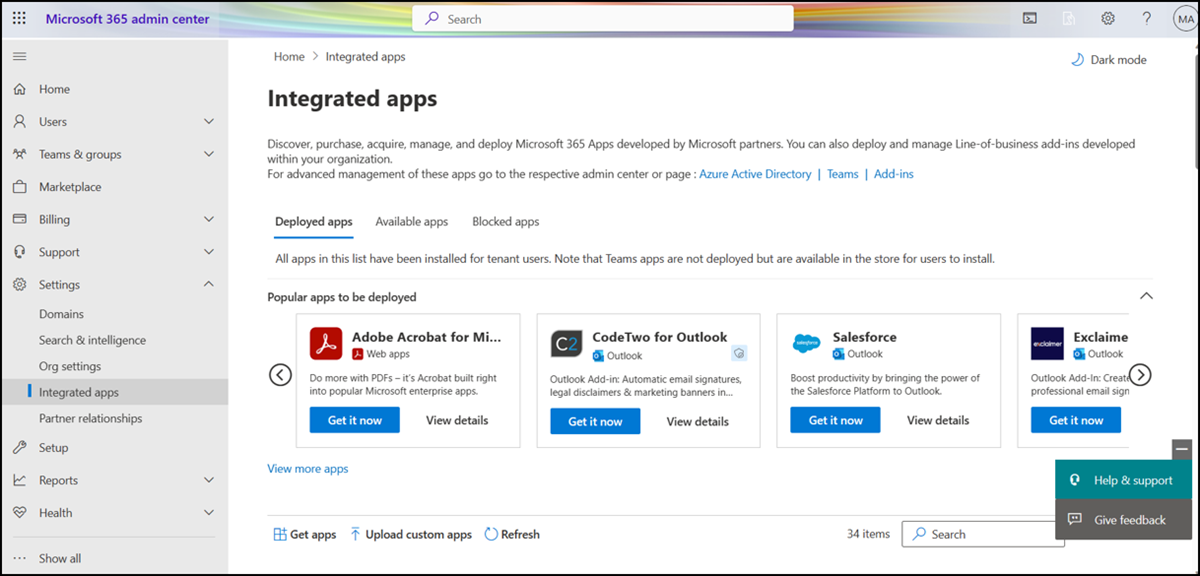Observação
O acesso a essa página exige autorização. Você pode tentar entrar ou alterar diretórios.
O acesso a essa página exige autorização. Você pode tentar alterar os diretórios.
O que é o portal de aplicações integradas?
O portal de aplicações integradas no Centro de administração do Microsoft 365 dá-lhe a flexibilidade para implementar e gerir aplicações, agentes e suplementos a partir de um único portal, incluindo aplicações appSource e aplicações de linha de negócio (LOB) personalizadas a partir de uma única localização. Estas aplicações podem ser criadas pela Microsoft ou por outras empresas. A capacidade de localizar, testar e implementar totalmente aplicações compradas e licenciadas no portal de aplicações integradas proporciona a conveniência e os benefícios que a sua organização necessita para manter os serviços empresariais atualizados regularmente e a funcionar de forma eficiente.
O portal de aplicações integradas apresenta uma lista de aplicações que podem ser acedidas por utilizadores na sua organização. As seguintes aplicações podem ser geridas através do portal de aplicações integradas:
- Suplementos do Office, incluindo os que estão registados como uma aplicação Web no Microsoft Entra.
- Aplicações do Teams que funcionam no Outlook e na aplicação Microsoft 365 (anteriormente conhecida como Office.com).
- Aplicações do Teams que só funcionam no Teams.
- Aplicações SPFx
- Aplicações SaaS disponíveis no AppSource e que podem ser implementadas por administradores que dão consentimento em nome da organização.
Como aceder ao portal de aplicações integradas
O portal pode ser acedido através do Centro de Administração Microsoft 365. Selecione Definições e, em seguida, selecione Aplicações integradas.
Quem pode aceder ao portal de aplicações integradas
O portal de aplicações integradas está disponível apenas para clientes de todo o mundo e pode ser acedido pelas seguintes funções:
- Administrador global
- Leitor global
- Administrador de IA
- Administrador do Exchange
- Administradores do Aplicativo Azure
Importante
A Microsoft recomenda que você use funções com o menor número de permissões. Isto ajuda a melhorar a segurança da sua organização. O Administrador Global é uma função altamente privilegiada que deve ser limitada a cenários de emergência quando não for possível usar uma função existente.
Esta funcionalidade não está disponível em clouds soberanas e governamentais.
Para saber mais sobre estas funções, consulte Microsoft Entra funções incorporadas - Microsoft Entra|Microsoft Learn.
Atribuições de usuário e grupo
As aplicações, agentes e suplementos no portal podem ser implementados para grupos específicos, incluindo a maioria dos grupos suportados por Microsoft Entra ID. Estes são grupos do Microsoft 365, listas de distribuição e grupos de segurança. As atribuições têm de ser efetuadas apenas a grupos de nível superior (ou seja, grupos sem grupos principais). Não é possível implementar aplicações para grupos aninhados específicos (ou seja, grupos que têm grupos principais). Para saber mais, leia a documentação sobre Atribuir utilizadores e grupos à aplicação.
Observação
Os tipos a seguir não têm suporte no momento:
- Grupos de segurança não compatíveis com correio
- Grupos dinâmicos de distribuição
No exemplo seguinte, é implementada uma aplicação, agente ou suplemento para Sandra, Sheila e o grupo Departamento de Vendas. Como o Departamento de Vendas da Costa Oeste é um grupo aninhado, a aplicação não é implementada para Bert e Fred.
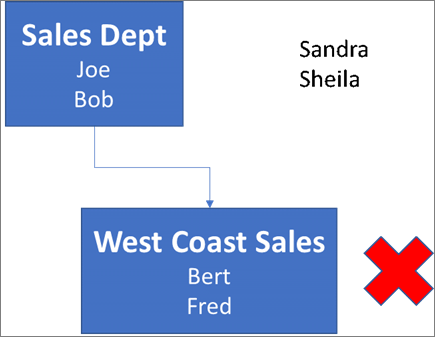
Determinar se um grupo contém grupos aninhados
A maneira mais fácil de detectar se um grupo contém grupos aninhados é exibir o cartão de visita do grupo no Outlook. Se introduzir o nome do grupo no campo Para de um e-mail e, em seguida, selecionar o nome do grupo quando este for resolvido, será apresentado se contém utilizadores ou grupos aninhados. No exemplo abaixo, a guia Membros do cartão de visita do Outlook para o Grupo de Teste não mostra usuários nem grupos, apenas dois subgrupos.

É possível fazer a consulta inversa resolvendo o grupo para ver se ele é membro de algum grupo. No exemplo abaixo, na guia Associação do cartão de visita do Outlook, é possível ver que o Subgrupo 1 é membro do Grupo de Teste.

Tenha em atenção que pode utilizar o microsoft API do Graph para executar consultas para encontrar a lista de grupos dentro de um grupo. Para obter mais informações, veja Operações em grupos.
Que controlos estão disponíveis no portal de aplicações integradas?
Enquanto administrador, os seguintes tipos de aplicação, agente e suplemento podem ser geridos a partir do portal de aplicações integradas no Centro de administração do Microsoft 365.
| Tipo | Produtos Anfitriões Suportados (qualquer ou todos) | O que podem os administradores controlar no portal de aplicações integradas? | Que administradores podem aceder aos controlos no portal de aplicações integradas? | Outros centros de administração & ações relacionadas |
|---|---|---|---|---|
| Suplemento | Outlook Word, Excel, PowerPoint |
Implementar/Editar utilizadores implementados/Remover implementação | Administrador do Exchange |
Exchange Administração Center para a política de atribuição de funções predefinida. Centro > de Administração Microsoft 365 Definições da Organização para a Loja Office |
| Aplicação SPFx | SharePoint | Implementar/Remover implementação | Administrador Global | Centro de Administração do Microsoft Office SharePoint Online |
| Aplicativo Web | N/D | Implementar/Editar utilizadores implementados | Aplicativo Azure Administração | Centro de administração do Microsoft Entra |
| Aplicação Teams que utiliza o manifesto unificado para a versão do Microsoft 365 (anteriormente manifesto do Teams) inferior a 1.13 | Teams | Bloquear & Desbloquear | Administrador Global | Aceda ao Centro de administração do Teams para obter a predefinição de inquilino, implementação e gestão da disponibilidade |
| Aplicação Teams que utiliza o manifesto unificado para a versão do Microsoft 365 (anteriormente manifesto do Teams) igual ou superior a 1.13 | Outlook Aplicativo do Microsoft 365 Teams |
Implementar/Editar utilizadores implementados/Remover implementação Bloquear & Desbloquear Gerir disponibilidade Editar>utilizadores Predefinição do inquilino |
Aplicativo Azure Administração | Aceda ao centro de administração do Teams para gerir a forma como esta aplicação é apresentada no Teams para utilizadores na sua organização. |
Observação
Um administrador do Exchange pode implementar um suplemento se a função de Administrador de Aplicações for adicionada ou se a propriedade Registo de Aplicações estiver definida como verdadeira no centro de administração do Microsoft Entra. Para obter mais informações, veja Requisitos de Administração.
Outros centros de administração
Pode continuar a gerir o acesso aos suplementos do Office e às aplicações do Teams através das seguintes definições:
- Definições da Organização para acesso a suplementos Word, Excel e PowerPoint
- Exchange admin center for Outlook Add-ins
- Centro de administração do Teams para Aplicações do Teams
Pode continuar a implementar Implementar e gerir Suplementos do Office e Aplicações do Teams através do centro de administração do Teams.
Encontrar informações de suporte para aplicações, agentes e suplementos
No portal de aplicações integradas, ao avaliar uma aplicação, pode rever os Termos de Utilização e a Política de Privacidade da aplicação antes de a disponibilizar aos seus utilizadores.
Pode aceder a estas informações das seguintes formas:
Para aplicações da loja publicamente disponíveis, as ligações para Termos de Utilização, Política de Privacidade e Suporte estão disponíveis no AppSource. Procure uma aplicação e navegue para o respetivo separador Detalhes + Suporte para obter as ligações.
Para uma aplicação personalizada, contacte o programador da aplicação que iniciou o pedido para carregar a aplicação personalizada. Para agentes copilot submetidos através de Microsoft Copilot Studio, Toolkit de Agentes do Microsoft 365 ou qualquer outra origem, os detalhes de contacto do requerente estão disponíveis no painel de detalhes da aplicação no
Requested Appsseparador.Também pode ver as mesmas informações de uma aplicação no centro de administração do Teams. Para obter detalhes, veja como encontrar informações de suporte para uma aplicação.
Perguntas frequentes
Que função de administrador preciso para aceder ao portal de aplicações integradas?
Apenas os Administradores Globais, administradores de IA, administradores Aplicativo Azure Administradores e administradores do Exchange podem aceder ao portal.
- Os administradores globais podem editar todos os controlos para todas as aplicações e suplementos no portal
- Aplicativo Azure administradores podem editar controlos para aplicações do Teams que funcionam no Outlook e na aplicação Microsoft 365 e suplementos do Office fpr
- Os Administradores do Exchange podem editar quaisquer controlos para suplementos do Outlook implementados pelos mesmos.
A ligação da página Aplicações integradas não será apresentada na página de navegação esquerda do Centro de administração do Microsoft 365 para outros administradores.
Os administradores podem eliminar ou remover aplicações?
Apenas o administrador que implementou a aplicação, o agente ou o suplemento ou um administrador global pode eliminá-la ou removê-la.
Para remover uma aplicação, agente ou suplemento, selecione-o na vista de lista. No separador Configuração , selecione as aplicações a remover.
O portal de aplicações integradas está disponível na cloud soberana?
Não, o portal não está disponível para clientes de cloud soberana neste momento.
O portal de aplicações integradas está disponível em clouds governamentais?
Não, o portal não está disponível para clientes da cloud governamental neste momento.